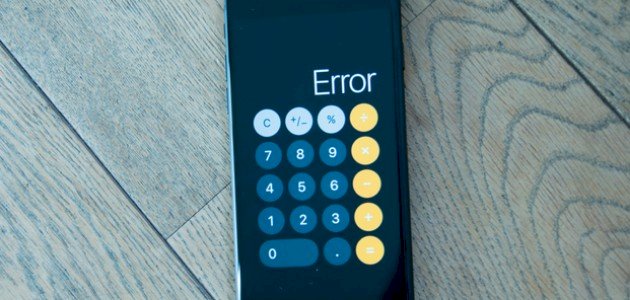محتويات

ما حل مشكلة: تم إيقاف الآيفون؟
قد تواجهك العديد من المشاكل أثناء استخدامك لهاتفك المحمول، وإذا كنت تمتلك أحد إصدارات الآيفون، فهذا المقال حتمًا سيُفيدك في حل مجموعة من المشاكل المؤثرة على جهازك، لذا سنوضح لك كافة التفاصيل المتعلقة بمشكلة تم إيقاف الآيفون كما يلي:
حل مشكلة إيقاف الايفون بدون كمبيوتر
إذا كان جهاز iPhone الخاص بك لا يستجيب ولا يمكنك إيقاف تشغيله، فهنا سنوضح لك كيف يمكنك إجباره على إعادة التشغيل، علمًا بأن ذلك يختلف باختلاف إصدار جهازك، وفيما يلي توضيح لذلك:[١]
- الإصدارات الحديثة: إذا كنت تمتلك إحدى إصدارات آبل الحديثة مثل: iPhone X، أو iPhone XS، أو iPhone XR، أو iPhone 11، أو iPhone 12، أو iPhone 8، أو iPhone SE فيمكنك إجباره على إعادة التشغيل بإتباع الخطوات التالية:
- اضغط على زر رفع الصوت واتركه بسرعة.
- اضغط على زر خفض الصوت واتركه بسرعة.
- اضغط مع الاستمرار على الزر الجانبي، وعندما يظهر شعار آبل Apple اترك الزر.
- الإصدار السابع: إذا كنت تمتلك جهاز iPhone 7 فيمكنك إجباره على إعادة التشغيل بإتباع الخطوات التالية:
- اضغط مع الاستمرار على زر خفض الصوت وزر النوم Sleep أو الاستيقاظ Wake الموجود على يمين الجهاز في نفس الوقت.
- اترك كلا الزرين عندما يظهر شعار Apple.
- اضغط مع الاستمرار على زر النوم Sleep أو الاستيقاظ Wake الموجود في أعلى الجهاز، وزر Home الموجود في منتصف الجهاز في نفس الوقت.
- حرر كلا الزرين عندما يظهر شعار Apple.
حل مشكلة ايقاف الايفون الاتصال بالآيتونز
إذا كنت تمتلك أحد إصدارات أجهزة آيفون iPhone فيمكنك حل مشكلة إيقاف الجهاز بواسطة الاتصال بالآيتونز iTunes وذلك بإتباع الخطوات التالية:[٢]
الخطوة الأولى
ستحتاج في البداية إلى الوصول لوضع الاسترداد علمًا بأن هذه الخطوة تختلف باختلاف إصدار جهاز الآيفون الخاص بك، إذ عليك إتباع الخطوات الخاصة بإصدار جهازك بعد توصيله بجهاز حاسوب، وفيما يلي توضيح لهذه الخطوات:
- الإصدارات الحديثة: إذا كنت تمتلك جهاز iPhone 8 والإصدارات الأحدث فعليك إتباع الخطوات التالية للانتقال لوضع الاسترداد:
- اضغط مع الاستمرار على الزر الجانبي وأحد أزرار الصوت، ليظهر شريط تمرير إيقاف التشغيل.
- مرر الشريط جانبًا لإيقاف تشغيل جهاز iPhone الخاص بك، وذلك مع الاستمرار بالضغط على الزر الجانبي، لتظهر شاشة الاسترداد الخاصة بالآيفون.
- اضغط مع الاستمرار على الزر الجانبي أو العلوي، ليظهر شريط تمرير إيقاف التشغيل.
- قم بإيقاف تشغيل جهاز الآيفون.
- وصل جهاز الآيفون بجهاز الحاسوب أثناء الضغط على زر خفض مستوى الصوت، لتظهر شاشة الاسترداد.
الخطوة الثانية
ستحتاج في هذه الخطوة إلى تحديد موقع جهاز الآيفون على جهاز الحاسوب الشخصي وذلك باستخدام برنامج iTunes، علمًا بأن هذه الخطوة تختلف بإختلاف إصدار برنامج iTunes الموجود على جهازك، وفيما يلي توضيحًا لذلك:
- الإصدار الثاني عشر: في حال كنت تمتلك إصدار iTunes 12 انقر فوق أيقونة آيفون الموجودة في الزاوية العلوية اليسرى؛ لفتح نافذة iTunes.
- الإصدار الحادي عشر: في حال كنت تمتلك إصدار iTunes 11 انقر فوق علامة التبويب آيفون الموجودة على الجانب الأيمن من النافذة.
- الإصدار العاشر: في حال كنت تمتلك إصدار iTunes 10 انقر فوق الشريط الجانبي على اليسار؛ لفتح نافذة iTunes.
الخطوة الثالثة
ستحتاج في هذه الخطوة إلى إلى النقر على خيار الاستعادة Restore، لتبدأ عملية تنزيل البرنامج الضروري لإتمام العملية علمًا بأن ذلك قد يستغرق بضعة دقائق، وبمجرد انتهاء التنزيل ستظهر شاشة منبثقة تطلب موافقتك لإكمال العملية، ومن الجدير بالذكر أنك قد تنتظر ليتم مسح البيانات الموجودة على جهازك.
الخطوة الرابعة
بعد إنهاء الخطوات المذكورة أعلاه ستحتاج في هذه الخطوة إلى إعداد جهاز الآيفون iPhone الخاص بك كما لو كان جديدًا، ومن الجدير بالذكر أنك ستحصل على خيار لاستعادة البيانات من النسخة الاحتياطية أثناء إتباع الخطوات.
حل مشكلة ايقاف الايفون بدون فورمات
إذا كنت تمتلك أحد إصدارات أجهزة آيفون iPhone فيمكنك حل مشكلة إيقاف الجهاز دون فقدان البيانات وذلك باتباع الخطوات التالية بعد التأكد من توصيل جهاز الآيفون الخاص بك بشبكة WiFi: [٣]
- انقر على خيار الإعدادات Settings، ثم اضغط على خيار آيكلاود iCloud.
- انقر على خيار النسخ الاحتياطي Backup علمًا أنه قد يسمى التخزين والنسخ الاحتياطي Storage & Backup على نظام iOS 7 أو إصدار أقدم.
- تأكد من تشغيل خيار iCloud Backup، ثم انقر على خيار النسخ الاحتياطي الآن Back Up Now، ثم انتقل إلى أيقونة الإعدادات مرة أخرى.
- انقر على خيار عام General، ثم اضغط على خيار إعادة تعيين Reset.
- انقر على خيار إعادة الضبط resetting mode لإعادة تعيين جميع الإعدادات، ثم قم باستعادة نسخة iCloud الاحتياطية.
ما أسباب مشكلة "تم إيقاف الآيفون"؟
على الرغم من وجود العديد من الأسباب التي قد تؤدي إلى إيقاف الآيفون كالتطبيقات المعيبة، إلا أنه في معظم الحالات تكمن المشكلة الرئيسية في البطارية، إذ يمكن التأكد ما إذا كانت البطارية هي المسبب الرئيسي في ذلك بوساطة عدة طرق، فمثلًا يمكن التأكد من ذلك باستخدام ميزة Battery Health المضمنة في نظام التشغيل iOS، ففي حال تم إيقاف تشغيل جهاز الآيفون الخاص بك بنسبة 30٪ من البطارية ستكون هي المشكلة، ومن الجدير بالذكر أنه يمكن استخدام أحد الأدوات المقدمة من آبل Apple للتأكد من ذلك.[٤]، وفي حال واجهتك مشكلة إيقاف الآيفون يمكنك الاستفادة من طرق حل تلك المشكلة كما الخطوات التي وضحناها لك في الفقرة السابقة.
كيف تتجنب مشكلة "تم إيقاف الآيفون"؟
إليك بعض النصائح لتجنب مشكلة تجمد الآيفون وإيقافه:[٥]
- تجنب تعرض جهازك لدرجات الحرارة الشديدة.
- النسخ الاحتياطي لجهاز iPhone الخاص بك بانتظام.
- تحديث برنامج نظام iOS الخاص بجهازك.
- محو واستعادة بيانات جهاز iPhone الخاص بك.
قد يُهِمُّكَ: نصائح للحفاظ على جهاز الآيفون
إليك بعض النصائح للحفاظ على جهاز الآيفون الخاص بك:
- قم بإيقاف تشغيل إشعارات شاشة القفل.[٦]
- لا تغلق تطبيقاتك؛ لأن إغلاقها يؤدي إلى استهلاك المزيد من طاقة البطارية، ويجعل هاتفك يعمل بشكل أبطأ.[٧]
- قم بإيقاف تشغيل Wi-Fi وBluetooth أثناء التنقل.[٧]
- قم بخفض درجة سطوع الهاتف لتوفير عمر البطارية.[٧]
المراجع
- ↑ "Force restart iPhone", apple, Retrieved 20/3/2021. Edited.
- ↑ David Price (27/5/2020), "How to fix 'iPhone is disabled. Connect to iTunes' errors", macworld, Retrieved 20/3/2021. Edited.
- ↑ Tracy King (20/3/2021), "How to Reset iPhone without Losing Data", easeus, Retrieved 4/2/2021.
- ↑ Sam Costello (30/9/2020), "5 Ways to Fix an iPhone That Keeps Shutting Down", lifewire, Retrieved 20/3/2021. Edited.
- ↑ "How to Lessen Freezing on Your iPhone", wikihow, 29/3/2019, Retrieved 20/3/2021. Edited.
- ↑ Alex Savitsky (30/9/2014), "10 tips to make your iPhone even more secure", kaspersky, Retrieved 20/3/2021. Edited.
- ^ أ ب ت LINDSEY MURRAY (9/10/2017), "15 Ways to Save Your iPhone's Battery", goodhousekeeping, Retrieved 20/3/2021. Edited.